고정 헤더 영역
상세 컨텐츠
본문
영상 공부를 하다보니
불어나는 용량에 압박이 오고
작업 속도는 점점 느려지던 순간이 되면
미디어캐시를 삭제해줘야 한다는 것을 알았다.
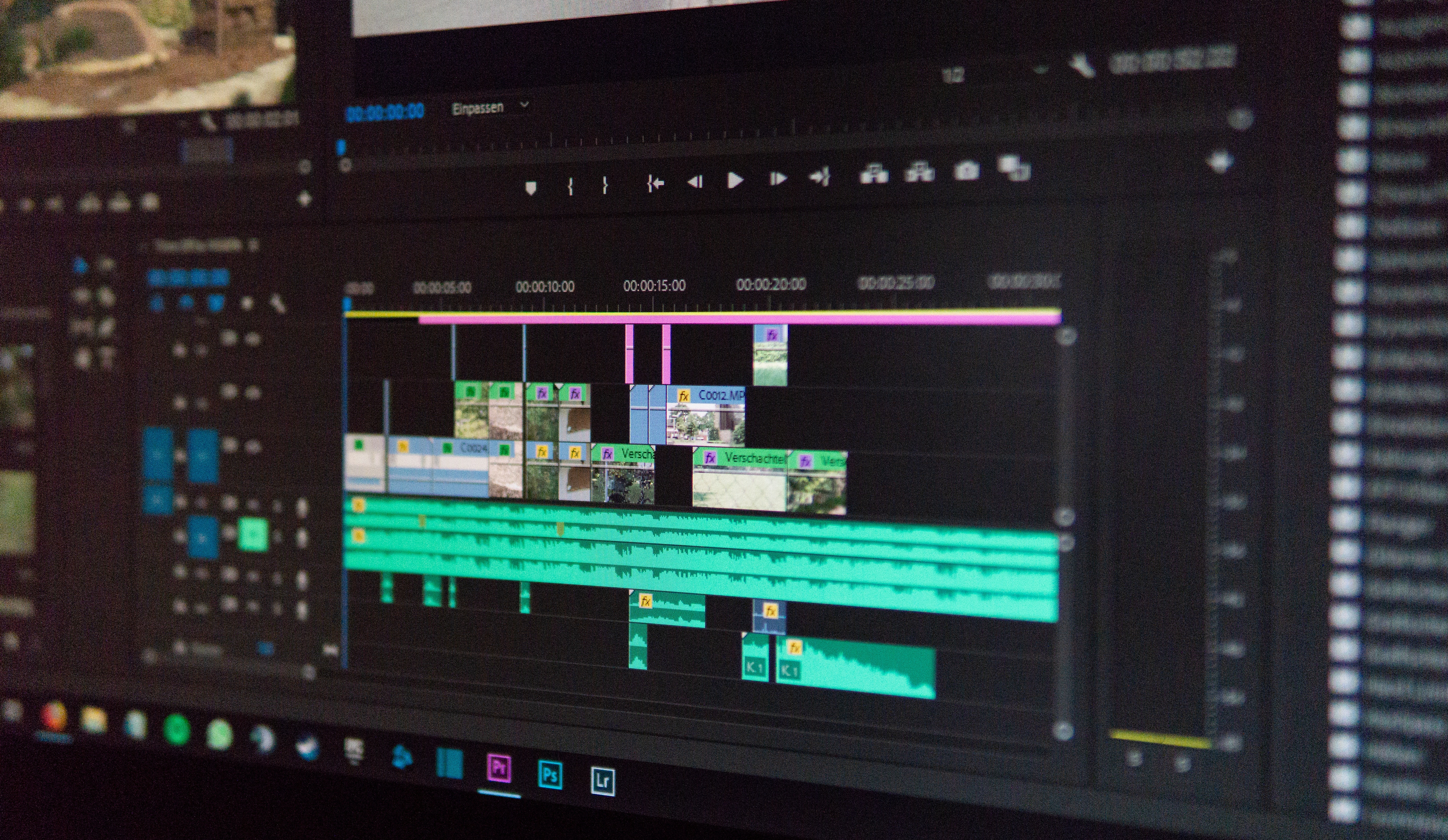
AfterEffect 미디어 캐시 삭제하기 및 미디어캐시 경로 지정
애프터이팩트는 내 저장공간에 렌더링한 데이터를 축적해놓는다.
이것은 작업 속도에 큰 영향을 주고,
자료 관리에 장애를 가져온다.

이때 미디어 캐시를 삭제해주면 작업환경이 한결 개선되는 것을 느낄 수 있다.
미디어 캐시를 관리하는 환경설정은 아래 경로로 가면 찾을 수 있다.
Edit -> Preferences -> Media & Disk Cache...

[Media & Disk Cache] 메뉴에 들어가면 아래와 같은 화면이 나타나는데
이 중 Empty Disk Cache... 버튼을 누르면 하드디스크에 쌓인 렌더링 데이터를 삭제해준다.

보통의 컴퓨터에서 삭제하게 되면 평균 10초에서 20초 정도 소요된다.
그리고 아래 내용을 읽어보면 '향상된 퍼포먼스를 보려면 disk cache 폴더를
빠른 하드드라이브나 SSD로 지정하라...'고 되어있다.

나는 보는 것처럼 외장 SSD에 AE_CACHE라는 폴더를 만들어 작업 캐쉬 저장소로 지정해뒀다.

위 Choose Folder... 버튼을 눌러 경로를 지정해주면 디스크캐시의 경로지정도 완료된다.
'영상공부' 카테고리의 다른 글
| [프리미어프로] 4K 고화질 편집 프록시 설정으로 원활하게 하자 (0) | 2022.04.08 |
|---|---|
| [AE] 영상도 누끼 딸 수 있구나.. 애프터이펙트 로토브러쉬 (0) | 2022.04.07 |
| [AE] 애프터이펙트 다운그레이드 버전 낮추기 (0) | 2022.04.06 |
| (광고x)영상에서 사용할 무료 클라우드 폰트 추천 Rix Font (1) | 2021.08.26 |
| [맥mac]에프터이팩트 재설치하지 않고 한글 -> 영어 변환하는 법 (1) | 2021.08.26 |





댓글 영역